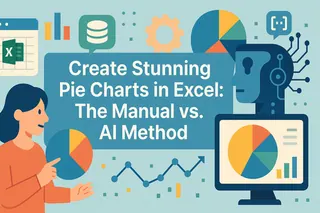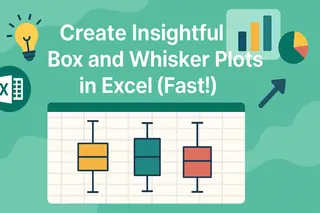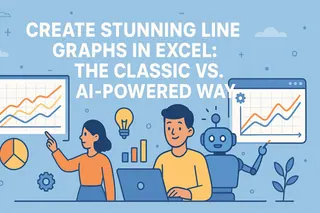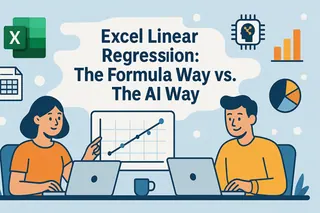Principais Conclusões
- Criar gráficos de barras no Excel manualmente consome tempo e exige navegação por menus complexos, o que é desafiador para usuários de negócios não técnicos.
- Excelmatic simplifica o processo usando IA para gerar gráficos instantaneamente através de comandos em linguagem simples, eliminando a preparação de dados e etapas manuais.
- Com o Excelmatic, você pode personalizar gráficos dinamicamente, solucionar erros comuns automaticamente e focar em insights em vez de detalhes técnicos.
- Para equipes de marketing, vendas e operações, o Excelmatic oferece uma maneira mais rápida e eficiente de produzir relatórios e visualizações, aumentando a produtividade.
Os gráficos de barras são uma das formas mais claras de apresentar comparações entre categorias, como despesas mensais ou vendas de produtos. De relance, eles ajudam você a identificar padrões, valores atípicos e mudanças entre grupos.
Tradicionalmente, criar esses gráficos no Excel envolve uma série de etapas manuais: preparar seus dados, selecioná-los, navegar pelos menus e depois ajustar cada elemento. Embora esse método ofereça controle granular, pode ser demorado.
Hoje, existe uma maneira mais inteligente e rápida. Ferramentas de IA como o Excelmatic estão revolucionando a forma como trabalhamos com dados, transformando tarefas complexas em conversas simples. Este guia mostrará ambos os métodos — o processo manual clássico e a abordagem instantânea com IA — para que você possa escolher o melhor fluxo de trabalho para suas necessidades.
Criando um Gráfico de Barras: Duas Abordagens
Fazer um gráfico de barras bem estruturado e fácil de entender requer dados organizados e formatação cuidadosa. Vamos comparar a maneira clássica do Excel com a solução moderna orientada por IA.
Método 1: A Maneira Tradicional no Excel
Este é o processo passo a passo com o qual a maioria dos usuários do Excel está familiarizada. Requer atenção cuidadosa aos detalhes em cada etapa.
1. Preparação dos Dados
O Excel funciona melhor quando seus dados são dispostos como uma tabela: uma coluna para categorias, uma ou mais para valores.
Aqui estão algumas dicas de configuração:
- Coloque seus rótulos de categoria (como meses, regiões ou produtos) na primeira coluna.
- Coloque os valores numéricos correspondentes na(s) próxima(s) coluna(s).
- Evite células mescladas ou linhas em branco dentro do intervalo de dados.
- Use cabeçalhos claros para que qualquer pessoa possa entender rapidamente o que está vendo.
Se você quiser que seu gráfico seja atualizado conforme seus dados mudam, pressione Ctrl + T para transformar seu conjunto de dados em uma Tabela do Excel.
2. Inserindo um Gráfico de Barras Básico
Assim que seus dados estiverem prontos:
- Selecione todo o intervalo de dados (incluindo os cabeçalhos).
- Clique na guia Inserir na faixa de opções.
- No grupo Gráficos, escolha o ícone Gráfico de Barras.
- Escolha Barras Agrupadas, Barras Empilhadas ou outro layout que atenda às suas necessidades.
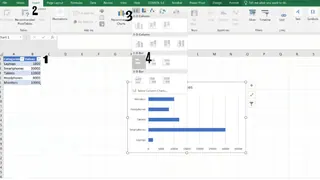
O Excel colocará o gráfico em sua planilha e, a partir daqui, você pode iniciar o processo manual de personalização.
Método 2: A Maneira com IA usando o Excelmatic

E se você pudesse pular a preparação de dados, a navegação por menus e a seleção manual? Com um agente de IA como o Excelmatic, você pode. Ele simplifica todo o processo em uma única etapa.
O Excelmatic funciona como um analista de dados com quem você pode conversar. Você faz upload do seu arquivo e simplesmente diz o que precisa em linguagem simples.
Veja como você criaria o mesmo gráfico de barras:
- Faça upload do seu arquivo Excel para o Excelmatic.
- Digite seu pedido: "Crie um gráfico de barras mostrando as vendas de cada produto."
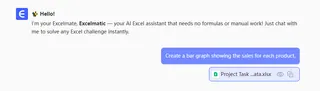
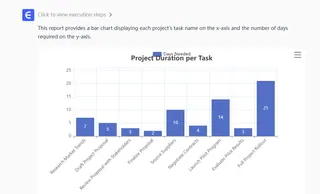
É isso. O Excelmatic analisa seus dados, identifica as categorias e valores e gera instantaneamente um gráfico de barras limpo e bem formatado. Não é preciso se preocupar em selecionar o intervalo correto ou encontrar o ícone de gráfico certo.
A vantagem é clara: O que exigia múltiplos cliques e verificações no Excel torna-se um único comando intuitivo no Excelmatic, fornecendo resultados precisos em segundos.
Personalização Avançada: Manual vs. IA
Um gráfico básico é apenas o começo. Ambos os métodos permitem personalização, mas a experiência é muito diferente.
Configurando Série de Dados e Layout
No Excel tradicional, gerenciar múltiplas séries de dados ou alterar o layout requer navegação por caixas de diálogo complexas.
A Maneira Tradicional:
Para adicionar, editar ou remover uma série de dados (como comparar vendas do T1 e T2), você precisa:
- Clique com o botão direito no gráfico e escolha Selecionar Dados.
- Na janela Selecionar Fonte de Dados, clique manualmente em Adicionar, Editar ou Remover.
- Selecione os novos intervalos de dados da planilha para cada série.
- Para ajustar o espaçamento, clique com o botão direito em uma barra, escolha Formatar Série de Dados e ajuste os controles deslizantes Sobreposição da Série e Largura do Intervalo.
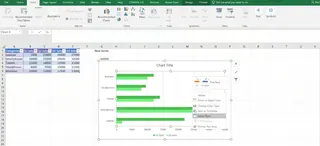
A Maneira do Excelmatic:
Com o Excelmatic, você apenas refina seu pedido.
- Para adicionar uma série: "Adicione as vendas do T2 ao gráfico."
- Para remover uma série: "Remova as vendas do T1."
- Para destacar dados: "No gráfico, destaque a categoria 'Smartphones'."
- Para alterar o tipo de gráfico: "Mude isto para um gráfico de barras empilhadas."
Cada comando é executado instantaneamente. Não há caixas de diálogo, seleções de intervalo ou controles deslizantes. Você simplesmente descreve a mudança que deseja, e a IA cuida do resto.
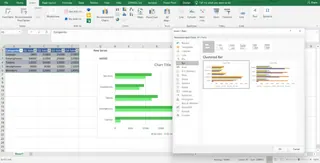
Formatando Eixos, Rótulos e Títulos
Um ótimo gráfico é fácil de ler. Isso geralmente se resume a formatar rótulos, títulos e eixos.
A Maneira Tradicional:
- Formatação do Eixo: Clique com o botão direito em um eixo, selecione Formatar Eixo e defina manualmente os limites, unidades ou formatos de número.
- Rótulos de Dados: Clique no botão Elementos do Gráfico (+), marque Rótulos de Dados, depois clique com o botão direito em um rótulo para formatar sua fonte, posição ou conteúdo.
- Títulos Dinâmicos: Para fazer um título atualizar automaticamente, você deve clicar no título, digitar
=na barra de fórmulas e vinculá-lo a uma célula específica.

A Maneira do Excelmatic:
Novamente, basta pedir.
- "Adicione rótulos de dados a cada barra."
- "Altere o título do gráfico para 'Vendas de Produtos 2025'."
- "Formate o eixo vertical como moeda."
- "Inverta a ordem das categorias para que o valor mais alto fique no topo."
O Excelmatic entende o contexto, aplicando a formatação de forma inteligente, poupando você de procurar em menus.
Tornando Gráficos Dinâmicos e Acessíveis
A Maneira Tradicional:
Para garantir que um gráfico seja atualizado quando novos dados forem adicionados, você deve formatar seus dados de origem como uma Tabela do Excel (Ctrl + T) ou criar intervalos nomeados dinâmicos complexos usando fórmulas como DESLOC e CONT.NÚM. Para acessibilidade, você precisa selecionar manualmente paletas de cores amigáveis para daltônicos e adicionar texto alternativo.
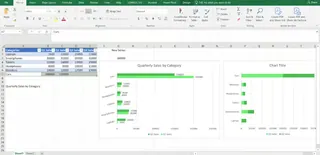
A Maneira do Excelmatic:
O Excelmatic simplifica isso. Se seu arquivo de dados mudar, você pode fazer o upload novamente e fazer a mesma pergunta ou, em muitos casos, apenas enviar a nova versão e pedir à IA para atualizar a análise. Não há fórmulas para gerenciar. Além disso, o Excelmatic é projetado com as melhores práticas em mente, frequentemente escolhendo paletas de cores acessíveis e layouts claros por padrão.
Solucionando Problemas Comuns
Problemas Comuns na Criação Manual de Gráficos
- Dados Não Aparecendo: Frequentemente causado por texto formatado como números, linhas em branco ou seleção de intervalo incorreta.
- Falhas Visuais: Rótulos de eixo se sobrepõem, barras são muito finas ou grossas, ou a formatação não é aplicada corretamente. Isso requer ajustes manuais de ângulos de rótulo ou larguras de intervalo.
- Problemas de Desempenho: Gráficos pesados com efeitos 3D ou fórmulas voláteis como
DESLOC()podem diminuir a velocidade da sua pasta de trabalho.
Como o Excelmatic Evita Esses Problemas
Como o Excelmatic é um agente de IA, ele lida com a interpretação de dados automaticamente, reduzindo significativamente a chance de erros.
- Ele identifica corretamente valores numéricos e categorias, prevenindo erros de "dados não aparecendo".
- Ele aplica padrões inteligentes para layout e espaçamento, evitando a maioria das falhas visuais.
- Como a geração do gráfico acontece em uma plataforma poderosa, ele permanece rápido e responsivo, mesmo com grandes conjuntos de dados.
Conclusão
Criar um gráfico de barras no Excel é uma habilidade fundamental. O método manual tradicional oferece controle total sobre cada pixel, mas exige tempo e um bom entendimento dos muitos menus e opções do Excel.
Para aqueles que precisam ser mais rápidos e focar em insights em vez do processo, uma ferramenta com IA como o Excelmatic oferece uma clara vantagem. Usando comandos em linguagem simples, você pode gerar, personalizar e analisar gráficos em uma fração do tempo. Ela transforma uma tarefa tediosa e de múltiplas etapas em uma conversa simples, capacitando você a obter relatórios e visualizações precisas instantaneamente.
O método certo depende do seu objetivo. Para um trabalho de design profundo e granular, a abordagem clássica ainda tem valor. Mas para uma visualização de dados rápida, eficiente e inteligente, o futuro é a IA.
Pronto para Transformar Seu Fluxo de Trabalho de Visualização de Dados?Experimente o Excelmatic Agora e vivencie o futuro da visualização de dados. Pare de lutar com os menus do Excel e comece a criar gráficos impactantes hoje!
Perguntas Frequentes
Como escolho entre o método manual e uma ferramenta de IA como o Excelmatic?
Use o método manual quando precisar de controle artístico preciso sobre cada elemento do gráfico ou estiver trabalhando dentro de modelos corporativos rígidos. Use uma ferramenta de IA como o Excelmatic quando sua prioridade for velocidade, eficiência e obter insights rápidos sem se perder no processo.
Uma ferramenta de IA pode criar gráficos complexos como um gráfico de barras empilhadas?
Sim. Com o Excelmatic, você pode simplesmente pedir: "Crie um gráfico de barras empilhadas mostrando a contribuição das vendas trimestrais para cada produto." A IA entende diferentes tipos de gráficos e quando usá-los.
Qual é a melhor maneira de destacar uma barra específica em um gráfico?
No Excel, você precisa criar uma coluna auxiliar e adicionar uma nova série de dados. Com o Excelmatic, você pode simplesmente dizer: "No gráfico de barras, faça a barra para 'Smartphones' de uma cor diferente."
Por que minhas barras não aparecem no meu gráfico manual do Excel?
Isso geralmente acontece quando os dados contêm texto em vez de números ou quando o intervalo selecionado está incompleto. O Excelmatic ajuda a evitar isso analisando seu arquivo de dados de forma inteligente, distinguindo automaticamente entre texto e números.
Os gráficos feitos com ferramentas de IA são acessíveis?
Ferramentas de IA modernas são frequentemente projetadas com acessibilidade em mente, usando paletas de cores de alto contraste e rotulagem clara por padrão. Você também pode solicitar melhorias de acessibilidade específicas, como "Use uma paleta amigável para daltônicos."